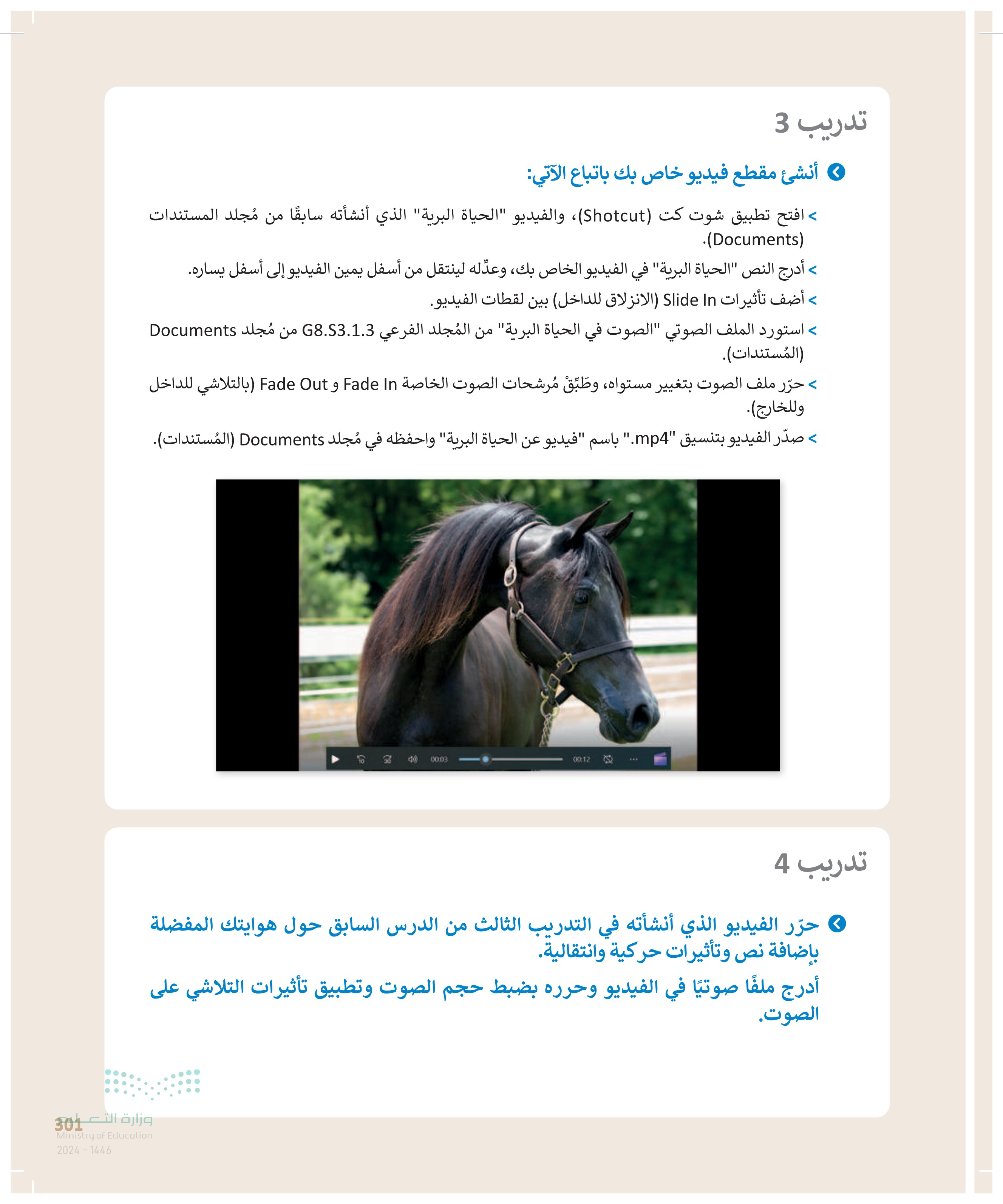التأثيرات البصرية - المهارات الرقمية - ثاني متوسط
الفصل الدراسي الأول
الوحدة الأولى: جمع المعلومات
الوحدة الثانية: مخطط المعلومات البياني
الوحدة الثالثة: البرمجة باستخدام لغة بايثون
الفصل الدراسي الثاني
الوحدة الأولى: تحليل البيانات
الوحدة الثانية: التواصل عبر الإنترنت
الوحدة الثالثة: البرمجة مع بايثون
الفصل الدراسي الثالث
الوحدة الأولى: إنتاج مقطع فيديو
الوحدة الثانية: المخططات البيانية
رابط الدرس الرقمي الدرس الثالث: التأثيرات البصرية www.ien.edu.sa تساعد التأثيرات البصرية على رفع جودة إخراج مقاطع الفيديو وكذلك التشويق فيها والمساعدة على وضوح الرسائل المضمنة فيها. إضافة نص في مقطع الفيديو لكي تتأكد من وصول رسالتك إلى المشاهدين على أحسن وجه يُمكنك إضافة نص إلى الفيديو الخاص بك. إنَّ إضافة نص مختصر في بداية الفيديو يساعد في لفت انتباه الجمهور بسرعة ستستخدم الملف من الدرس السابق لإضافة نص. عليك الآن فتح برنامج شوت کت Shotcut) وفتح ملفك المميز الذي حفظته في مجلد المستندات سابقًا. إدراج نص في مقطع الفيديو: > حدد المقطع الذي تريد إضافة النص عليه من Timeline المخطط الزمني)، على سبيل المثال ..mp4 عينة 1 1 > حرّك مؤشر التشغيل باستخدام طريقة السحب والإفلات إلى بداية المقطع 2 من علامة تبويب Filters المرشحات) ، اضغط على Add a filter إضافة مرشح). > من فئات Video الفيديو)، اضغط على مرشح Text: Simple نص بسيط) > اكتب النص الخاص بك في صندوق النص، على سبيل المثال: الرياض - المملكة العربية السعودية. 9 في حقل Font (الخط)، اضغط على Verdana) ، فيردانا ) ، وفي نافذة Please choose a font الرجاء اختيار الخط اضغط على Simplified Arabic) العربية المبسطة) ، واضغط على OK .(موافق). 3 > استخدم مقابض تغيير الحجم الخاصة بمربع النص، وكذلك المقبض الرمادي الدائري الأوسط لنقل مربع النص إلى الزاوية اليمنى السفلية للمقطع في نافذة Source (المصدر). 9 وزارة التعليم Ministry of Education 2024-1446 File Edit View Player Settings Help Undo Redo Peak Meter Properties Recent Notes Playlist Timete riters Markers Keyframes History Export obe Logging Color Edking PX Flayer Audio SHOC Open File Open Ocher, Sever Filters 3 Paylist Tmeine rams 2 عينة mp3 1 Output 00:00:00 00:00:05 Keyframe Thicke 00:00:00 00:00:10 00:00:20 00:00:00:00 1:00:00:28:04 Soute Protect 00:00:30 mp4.1 avve 100:00 286
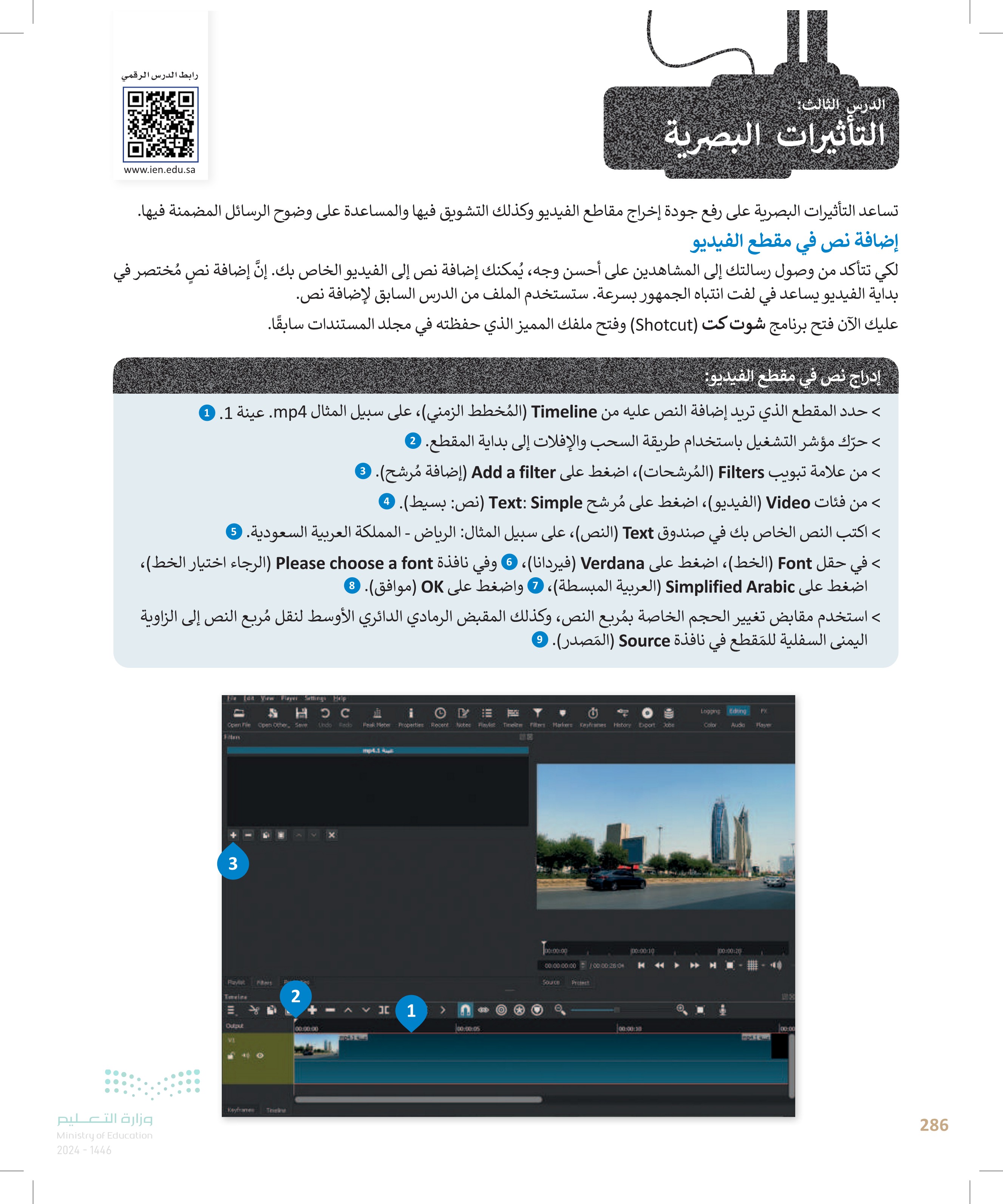
Be Exit Yew Payer Settings Help HOC 0 His Exit Vow Fayes Settings Help HOC Coat File Open Other Save Aids Irode Bedi Meter Properties Recort Hoces Havlat Tire Fiery Malos Kayforestry Expo Open He Open Offer, Seve Leeds Racks 1800 Video Preset Tist inert field 0h sign Fot Badground 6 mp4.1 المملكة العربية السعودية 5 code Frane & File date File name Verder that fort slow Thick Padding FROM Properties Timeline Preset Text J Ф لعربية السعودية Favortte Text: Rich Text: Simple Threshold Timer Trats -Vertigo Vignetts mp4.1 Aug Video Nudo □ Time X 4+ Wix Bidance 00:00/00 00:00:1 type font timecode timestamp dute me temple 00:00:00:00 00:02:04 H 00-00-00 00:00:00:00 /00:02:28:04 Source Pract Playht Timatite Properties SALO Phonst الرياض - المملكة العربية السعودية Insert field (Hash sign) Timecode Frame File date File name Font Simplified Arabic Use font size Outline Thickness 3 Background Padding Position 0 Size 1.920 1.080 Horizontal fit Left Center Right Vertical fit Top Middle Bottom وزارة التعلم 287 Ministry of Education 2024-1446 Please choose a font Eont Simplified Arabic Simple Bold Jut Out Simple Indust Outline Simple Indust Shaded Simple Outline Pat Simplified Arabic Simplified Arabic Fixed SimSun SimSun-Exte Sitka Effects Strikeout Underline Writing System Any 7 J Size 48 16 18 24 48 1222223 20 26 28 36 Sample BbYyZz 8 ок Cancel بشكل افتراضي، يحتوي مربع النص على احتواء أفقي توسيط. باستخدام خيار اليمين يمكنك إدراج النص بسهولة أكبر. Fix Ent View Player Settings Hep Нос E Open File Open Omer, Save Undo Redi Peak Mes Properties Recent Nobes Playlist Taceline Fikers Parkers roames Hory Export Jobs Long Eating Color Pr AUDO Player 1888 Video Preset Text Det eld sign fort Duftre mp4.1 Alp الرياضي المملكة العربية السعودية Tewod frame Te date File re Simplified Arabic Use font stoe Thickes Packing Pevist ribark Properties Timeline Output 00:00:05 00:00:00 00:00 00:00:00:00 Source SYTERES 9 الملكة 100:00:10 00:00:20 00:00 00:00:10
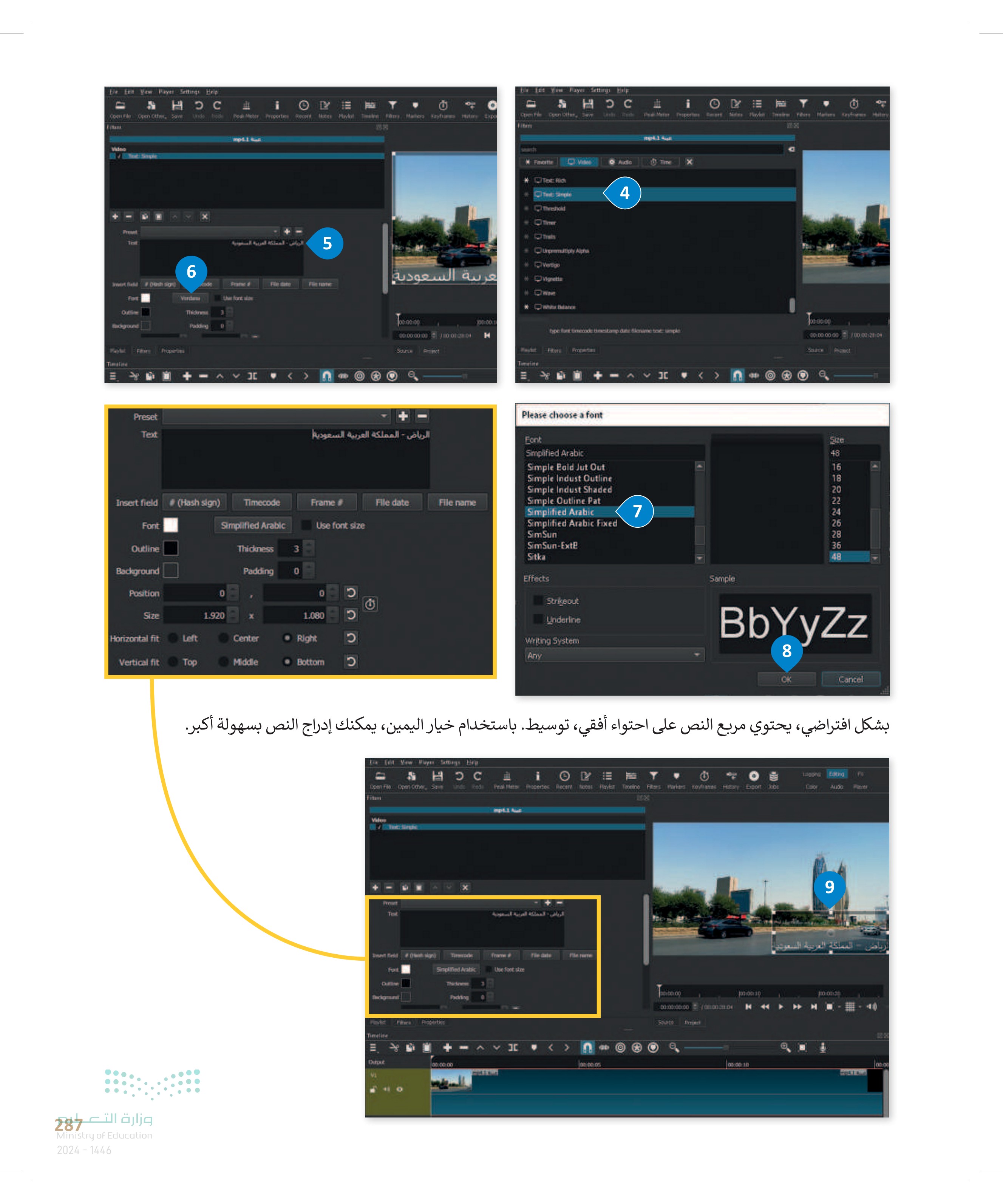
إضافة حركة على النص لإضافة حركة على نص يتعين عليك اتباع التالي: إنشاء نص متحرك: في نافذة Source (المصدر) ، اضغط على مربع النص لتحديده. > باستخدام طريقة السحب والإفلات ضع مؤشر التشغيل على بداية Keyframes) الإطارات المفتاحية لمقطع الفيديو .mp4 عينة ،1 من حقل Text Simple نص بسيط 2 > في علامة التبويب Filters المرشحات 6 اضغط على Use Keyframes for this parameter (استخدم الإطارات المفتاحية لهذا المُعامِل)، وسيظهر رمز Keyframe) الإطار (المُفتاحي في علامة تبويب Keyframes الإطارات المُفتاحية في الجزء السفلي من البرنامج. > باستخدام طريقة السحب والإفلات ضع مؤشر التشغيل على نهاية الفيديو .mp4 عينة 1 6 باستخدام المقبض الرمادي المركزي وطريقة السحب والإفلات، انقل مربع النص إلى الجزء السفلي الأيسر من نافذة Source (المصدر) • وستتم إضافة إطار مفتاحي جديد إلى نهاية الفيديو في علامة تبويب Keyframes ) الإطارات المفتاحية). 2 > لجعل النص يتحرك بسلاسة، اضغط بزر الفأرة الأيمن على Keyframe) الإطار المفتاحي الأيسر، ومن أمر Keyframe Type نوع الإطار المفتاحي)، اضغط على Smooth (سلس). 3 وزارة التعليم Ministry of Education 2024-1446 File Edit View Player Settings Help كرر العملية على Keyframe) الإطار المُفتاحي الأيمن. • 9 Logging Edring Open File Open Other Save Filters Undo Redo Peak Meter Properties Recent Notes Playst Timeline Filters Markers Keyframes History Export Jobs Color Audio Player Video Text: Simple عينة mp4.1 X Insert field (Hash sign) Timecode Frame File date File name Fort Simplified Arabic Use font size Outline Background Thickness Padding Position 725 3 Size 956 355 Horizontal fit Left •Center Right Vertical fit Top Middle Bottom Playlist Keyframes Filters: 2 [ ] Text: Simple Keyframes Timeline 00:00:00 00:00:05 00:00:10 1 المملكة العربية السعودي T00:00:00 00:00:00:00 Sourci Project 00:00:28:04 00:00:10 00:00:20 288
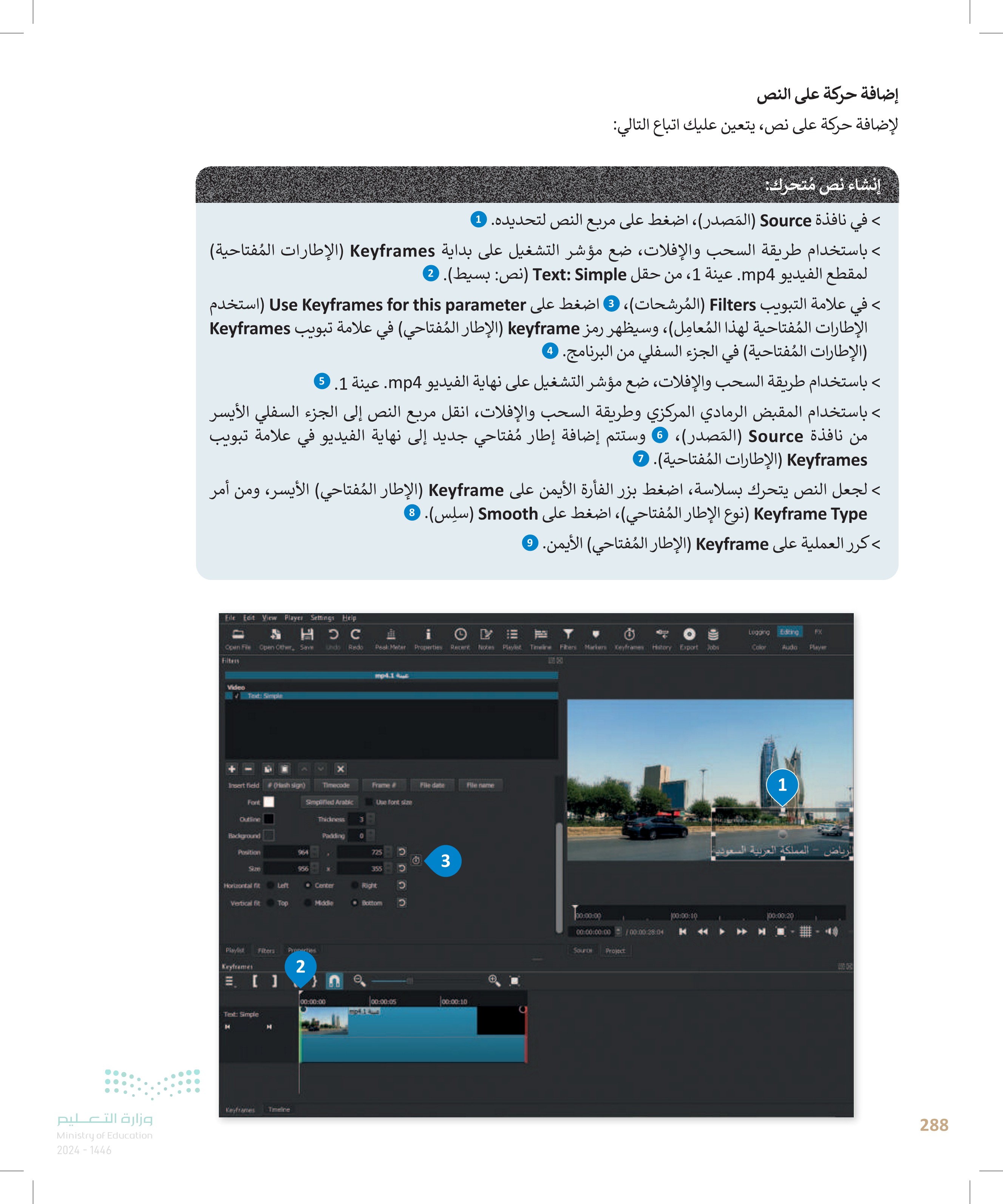
Ex trin Yow Fayer lattery: by OCH 5 Open the Seve Outive Pot X Tawoode Stane F The dite He same TLT ● Corfer Part Vetal Tip HiAde Plave 10:00 18 Test: Gingle Testimar Timis fas TAWAD Flare F The sne The name FINE Semafiad koder Cam from sam Outen Thabrem Vertal [ ] 289 وزارة التع Ministry of Education 2024-1446 Putting 6 الرياض - المملكة العربية السعودية 5 SAFLE FRONT 1000X10 المملكة العربية : wwww HOC Opan Fle 1818 View I Hate Hoparts tour Hakt Thats et Mahal Jam Tart isat fald TYWN The chate The ne Fot Sepffal Artic The fat wis Cutive Thackowa: PAS Preston Carter Fleve Keyhanes fibers 【1 ( ) Tet:Seple 4 Isast feed Tewod The 201 the fact ave Cubivis 762220 717 Paton Ceter Right Votal 000000 030 10401631 PRAY [ ] new Livrar Sewitt 9 Sehem الإطارات المفتاحية (Keyframes) هي علامات أو نقاط ربط) تتيح لبرنامج التحرير معرفة موضع بدء الحركة ووقت انتهائها. 7 Hey Linear Sivast! 8 出鑒 SALTE Hold Cyt booting a المملكة العربية السعودية 105000 310000:3
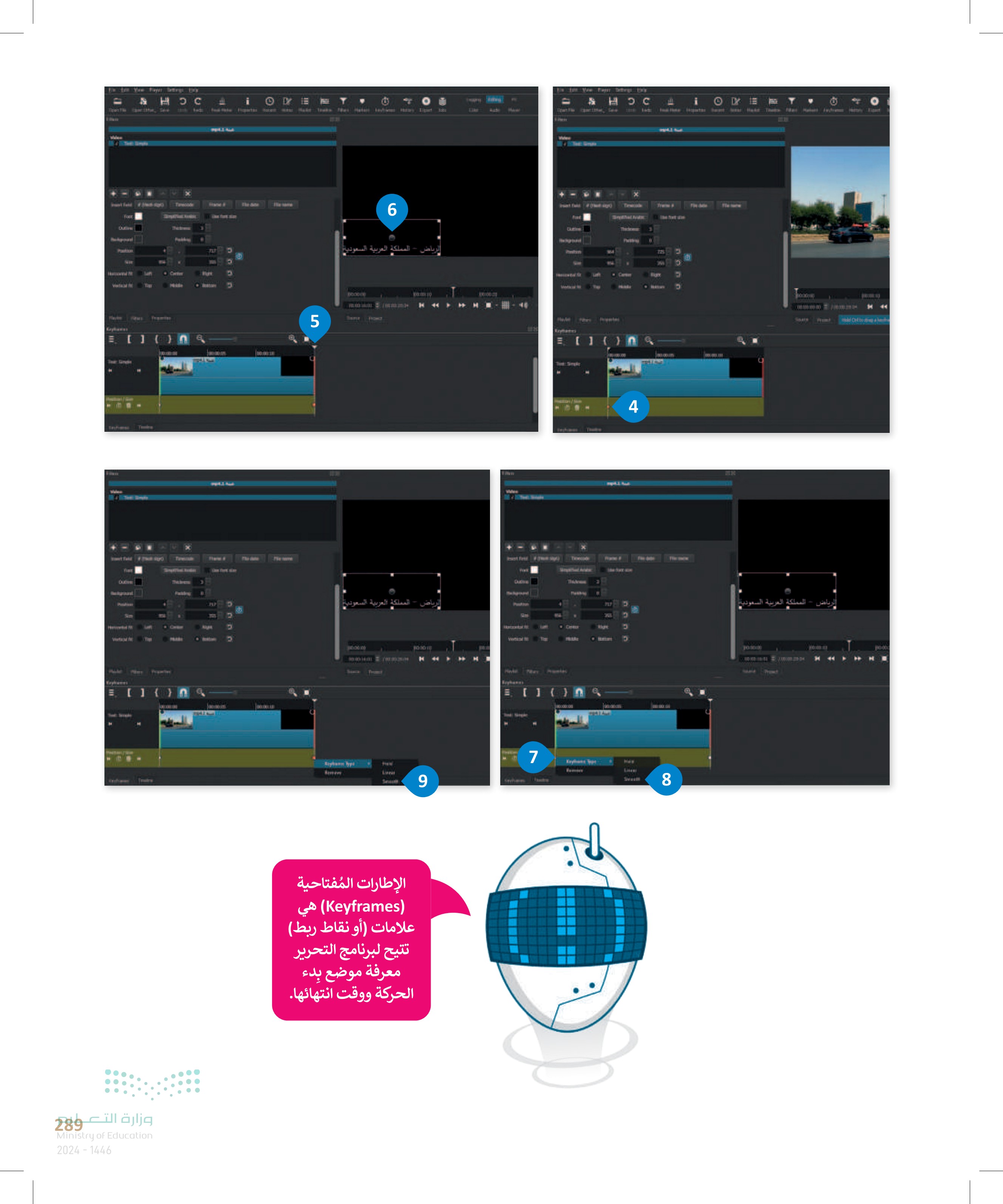
إضافة تأثير حركي على المقطع يُمكنك باستخدام تأثيرات الحركة إضافة وتغيير موضع مقطع أو تغيير حجمه أو تدويره داخل إطار الفيديو. لإضافة تأثير حركة > من Timeline (المخطط الزمني)، اضغط على المقطع الذي تريد تطبيق تأثير الحركة عليه، على سبيل المثال .jpg عينة 2 1 من علامة تبويب Filters) المرشحات اضغط على Add a filter إضافة مُرشح) . 2 > اضغط على Video (فيديو)، وستظهر مجموعة من فلاتر الفيديو 3 > اضغط على Size Position & Rotate الحجم والموضع والتدوير). في حقل Preset الإعداد المسبق، اضغط على القائمة المنسدلة واضغط على Slide In From Right تأثير الحركة الانزلاق من اليمين 6 > سيضاف تأثير الحركة بالإعدادات الافتراضية على المقطع المُحدد. © في صناعة الأفلام وإنتاج الفيديو والرسوم المتحركة، يُعدُّ الإطار واحدًا من مجموعة من الصور الثابتة التي تُنتج الصورة المتحركة بأكملها. وزارة التعليم Ministry of Education 2024-1446 File Edit View Player Settings Help HOC Open File Open Other, Save Filters Undo Redo Video White Balance 2 Preset eutral color Color temperature Playlist Fiters Properties Timeline Output 00:00:15 Keyframes Timeline Peak Meter Properties Recent Notes Playlist Timeline Fibers Markers Keyframes History Export عينة 2.JPG Jobs 5.590 degrees 00:00:00 |00:00:10 00:00:20 00:00:18:08 00:00:28:04 Source Project < > 1 00:00:20 ليلة 2 JPG عبية 1100.3 00:00:25 عبية PG4 到 290
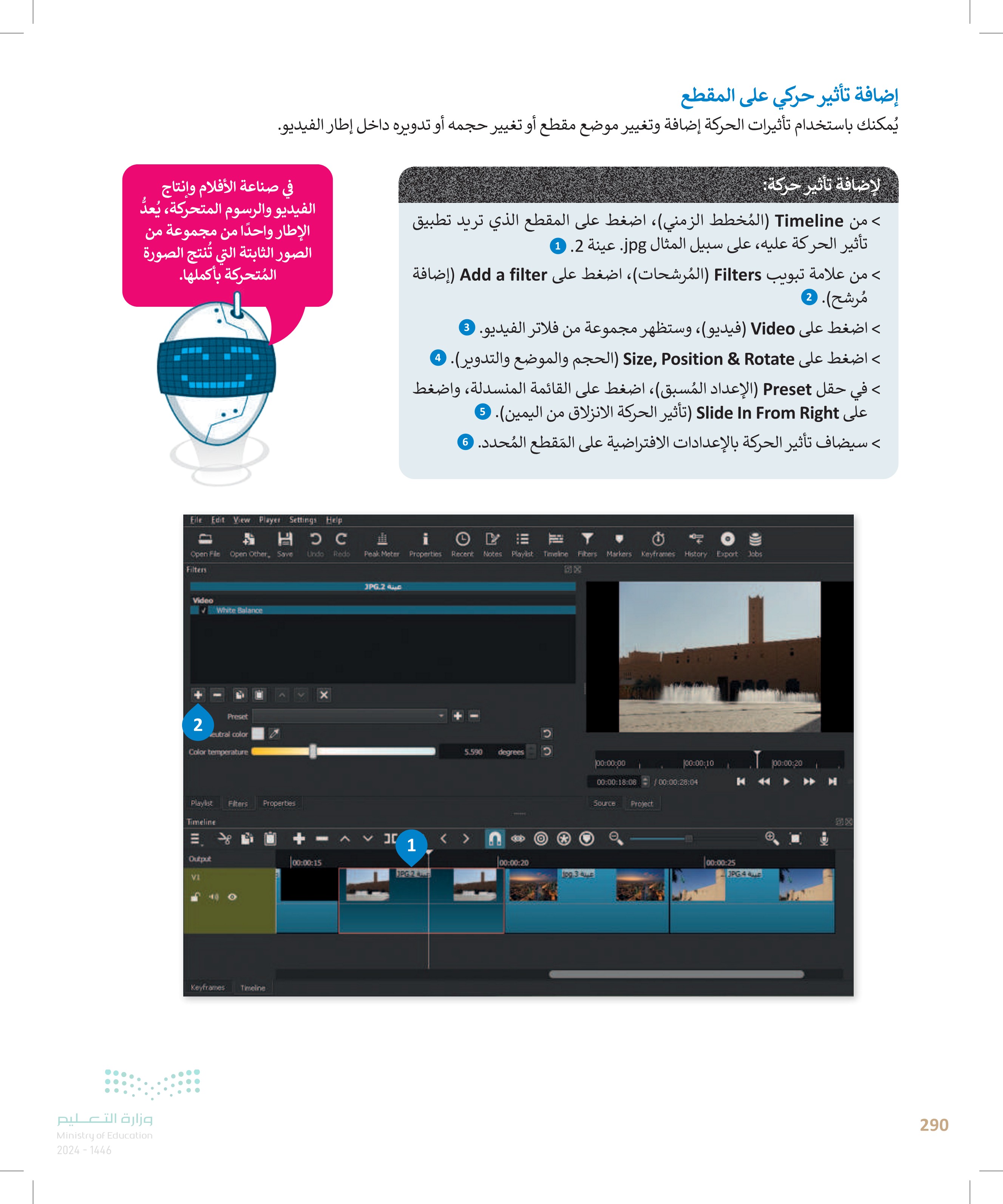
File Edit View Player Settings Help HOC Open Open Other, Seve Ords Racks Peak Het Froperties Recer Tactes Playbet Timeline Fits Harfars Ceyframes History Export Jobs Fiten 30050 3 JPG.2 A search Favorite <- Video Audio Sepia Tone Sharpen Sze, Position & Rotate Skitch Spot Remover 4 traveform room rotation distort fill move sime position rotate 00:00:00 00:00:18:08 00:00:10 00:00:20 00:00:28:04 H Flyist Fiets Properties Source Project Timeline 111 File Edit View Player Settings Hep AHOC [ Open Open Other, Seve Urds Racks Peak Hele Properties Recer actes Maybet Timeline Fibes Harhars Ceyframes History Export Jobs Fiten 3000 Video White Balance Sine Position & (defaults) Bottom Left Bottom Right Shake 1 Second-Scaled Shake 1 Second-Unicaled Slide In From Bottom Slide In From Left Present Slide In From Right 5 Position Side In From Top Side Out Bottom Zoom Side Out Left Flyist Timeline Fiets Properties 111 Eile Edit View Player Settings Help HOC Open Open Other, Seve Fiten Urds Reds Video White Balance Size, Position & Rotate 6 Preset Side In From Right โคดม 00:00:00 00:00:10 00:00:20 00:00:10:00 00:00:28:04 Source Project Peak Hele Properties Racer Notes Maybet Timeline Fites Harters Keyframes History Export Jobs 30050 JPG.2 A Position Skam Zoom 1.920 1.000 132,6 Flyist Fiats Properties Timeline 111 [ ФФ 00:00:00 00:00:10:00 00:00:28:04 00:00:10 00:00:20 Source Project استمر بتطبيق تأثير الحركة Slide in From Left الانزلاق من اليسار على jpg. عينة ، وتأثير الحركة Slide In From Top انزلاق) من الأعلى) على jpg. عينة 4. وزارة التعروج Ministry of Education 2024-1446

وزارة التعليم Ministry of Education 2024-1446 إضافة التأثيرات الانتقالية تُستخدم انتقالات الفيديو في تحرير الفيلم أو الفيديو لربط لقطة بأخرى. لإضافة تأثير انتقالي من Timeline المخطط الزمني)، اضغط على المقطع الذي تريد تطبيق التأثير الانتقالي عليه، على سبيل المثال .mp4 عينة 1 1 > من علامة تبويب Filters) المرشحات)، اضغط على زر Add a filter (إضافة مُرشح). 2 > اضغط على Video (فيديو) ستظهر مجموعة من فلاتر الفيديو 3 > اضغط على انتقال تأثير Fade In Video تلاشي الفيديو للداخل 0 > اضغط على زر Add a filter إضافة مرشح مرة أخرى. 6 > اضغط على انتقال تأثير Fade Out Video تلاشي الفيديو للخارج). © > ستطبق الانتقالات على مقطع الفيديو. 7 تلاشي الفيديو للداخل (Fade in Video) يعني المظهر السلس للصورة، في حين أن تلاشي الفيديو للخارج (Fade Out Video)، تباعا، هو اختفاء السلاسة في الصور. Edit View Player Settings Help Open File Open Other. Save Undo Redo Peak Meter Properties Recent Notes Playlist Timeline Fiters Markers Keyframes History Export Jobs Video Text: Simple 2 Yeset Text عينة mp4.1 الرياض - المملكة العربية السعودية Playlist Filters Properties 1 Timeline < > Output 00:00:00 mp4.1 the VI 00:00:05 Keyframes Timešne 100:00:00 00:00:10 00:00:20 00:00:18:08 00:00:28:04 K Source Project 00:00:10 0300 292
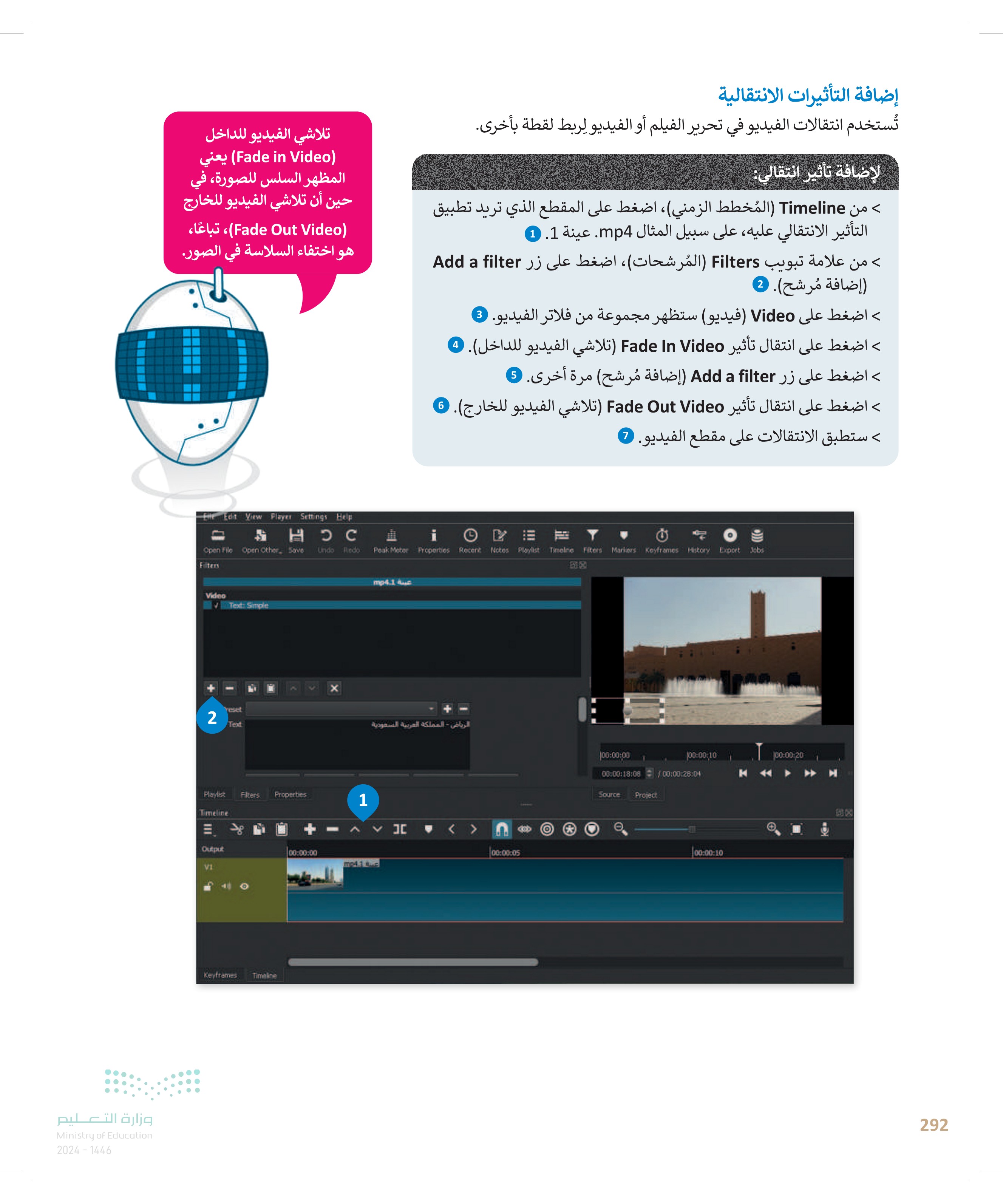
وزارة التعدو Ministry of Education 2024-1446 Fie Eet Vew Flayer Settings Help HOC OpenFile Open Other, Seve Uver: Beds Filter Video Text: Simple Fade In Video 4 5 00:00:01:00 - E st opacity instead of fade with tiad Rayket Fitues Priparties Trains I Let Ya Player Settings Help HOC He feit View Player Settings Hey Нос Open File Open Other, Seve Chair: Beds Feak Meter Properties Recent Notes Fest Teine Fiers Markers Keyframes try Expert le Filter ESC 3 mp4.1 Aus Faverke <5ido Audo Te X Detant - Distort Dither Bastic Scale Fade In Video Fade Our Video brightens lights opacity alpha fade in video Reyst Teline Fixes Properties ФФ O Frakter Properties Recent Nets Play Tener Matass Keyframtry Expert Jets 出展 mp4.14. [ ФФ He fet View Flayer Settings Help HOC Open File Open Other, Seve Chicks: Backy 100.00,00 00:00:10 00:00:20 H 00:00:18:08 / 00:00:28.04 Source Project 1000000 00:00:18:00 / 00:00:29.04 00:00:10 00:00:20 H Source Prot Feak Meter Properties Recent Notes Fast Timeline Fers Markers Keyframes atory Expert Jobs mp4.14 arch Tavorite <C Video Audio Time Distort Other Betic Scale Fade In Video Fade Out Video Fisheye 6 OpertHle Coen Other, Save U Rec Peak Meter Propertes Recettes de FRES Marken phanes y Expert Jobs BR Vide Ted: Semple Fade Viano 7 استمر بتطبيق نفس تأثيرات الانتقال على jpg. عينة 3 . و jpg. عينة 4.
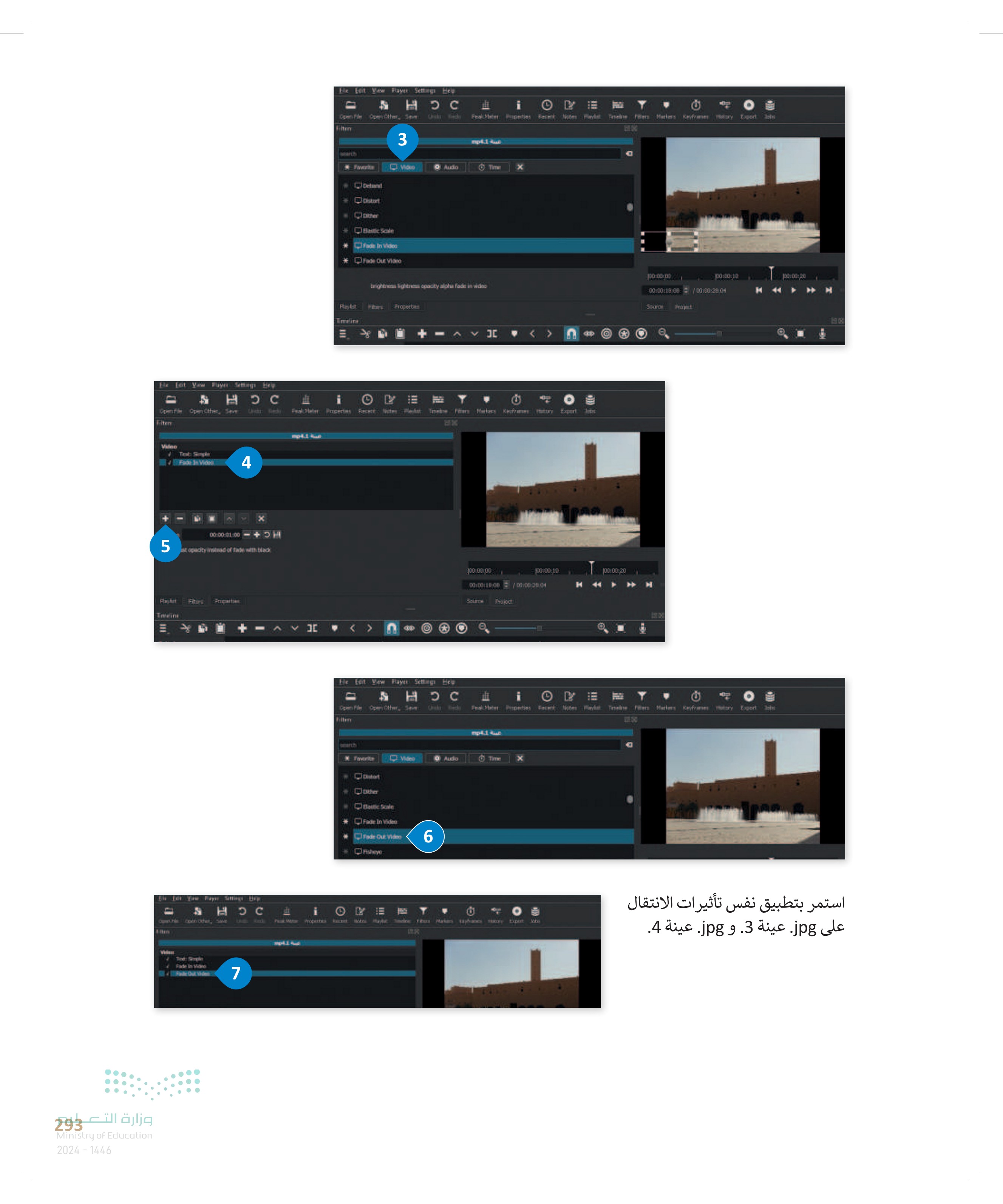
إضافة مؤثرات صوتية إلى الفيديو إنَّ إضافة الصوت إلى الفيديو يجعله أكثر جاذبيةً للمشاهدين. الموسيقي مشاركة الصفحة الرئيسية ال هذا الكمبيوتر الشخصي » الموسيقى OneDrive التنزيلات استورد الملف الصوتي إلى جهاز الحاسب هذا الكمبيوتر الشخصي الخاص بك باستخدام الطريقة المذكورة في الدرس الأول من الوحدة، وانسخه إلى الصور المستندات الموسيقى مجلد المقطع الصوتي على جهاز الحاسب سطح المكتب الخاص بك في مايكروسوفت ويندوز إضافة صوت إلى الفيديو كائنات 30 ملفات الفيديو 1 عنصر 01 mp3. عينة 5 C X بحث في الموسيقى > من علامة تبويب Timeline المُخطط الزمني)، اضغط بزر الفأرة الأيمن على مساحة فارغة، واضغط على Track operations (عمليات المسار الصوتي)، ثم اضغط على Add Audio Track (إضافة مسار صوتي). 2 1 > من علامة تبويب Timeline المخطط الزمني ، ستضاف مساحة جديدة للملف الصوتي. 3 > من شريط الأدوات الرئيس، اضغط على أداة Open File فتح ملف 1 5 > اختر ملف الصوت mp3 عينة 5 من مجلد المقطع الصوتي، ثم اضغط Open (فتح). © > سيفتح ملف الصوت في نافذة Source (المصدر) وسيبدأ التشغيل تلقائيًا 6 في نافذة Playlist (قائمة التشغيل اضغط على زر Add the Source to the playlist إضافة مصدر إلى قائمة التشغيل)، 3 وسيضاف ملف الصوت إلى Playlist (قائمة التشغيل). > من علامة تبويب Timeline المخطط الزمني) ، ٥ اضغط على زر Append (الإلحاق)، وسيضاف ملف الصوت في المخطط الزمني. File Edit View Player Settingt Help He tet View Player Settes Bey HOC HDC Opan Te Open File Open Other, Save Undo Redo Peak Moter Froperties Recent Notes Playlist Playlist 4 m Ta mp4 19 عينة 3 لسنة 2 Playlist Timeline Fiters Properties Output 00:00:00 VI ... BS Keyframes بارات التعليم Ministry of Education 2024-1446 Timelne 3 4 APG 00:00:05 Felter Properties Recent 24.JFG 537 441JFG Maylor Propertes 00:00:00 1 Tawdry Tack Operations Back Height Selecken Edt Add Audio Tack Auto Viden Hack Insert Track Remove Track EY Tintes Hayber rs Haters from ratay Expat bi < > :00:05 Make Move Track Up Move Tack Down 2 CHITO Ctrial Chi-Ait Ctrl+Alt+1) Arship. At-Shift-Down Ctri-l 00:00:00 po co 10 100.00,20 00:00:00:00 00:00:28 04 SOURCE PISMIT 00:00:10 Show/Hide Selected Tach Leck/Uncock Selected Track Chri-l Made/Urmate Selected back Chi-M Bund/Unblend Selected Back Chi-All-E 294
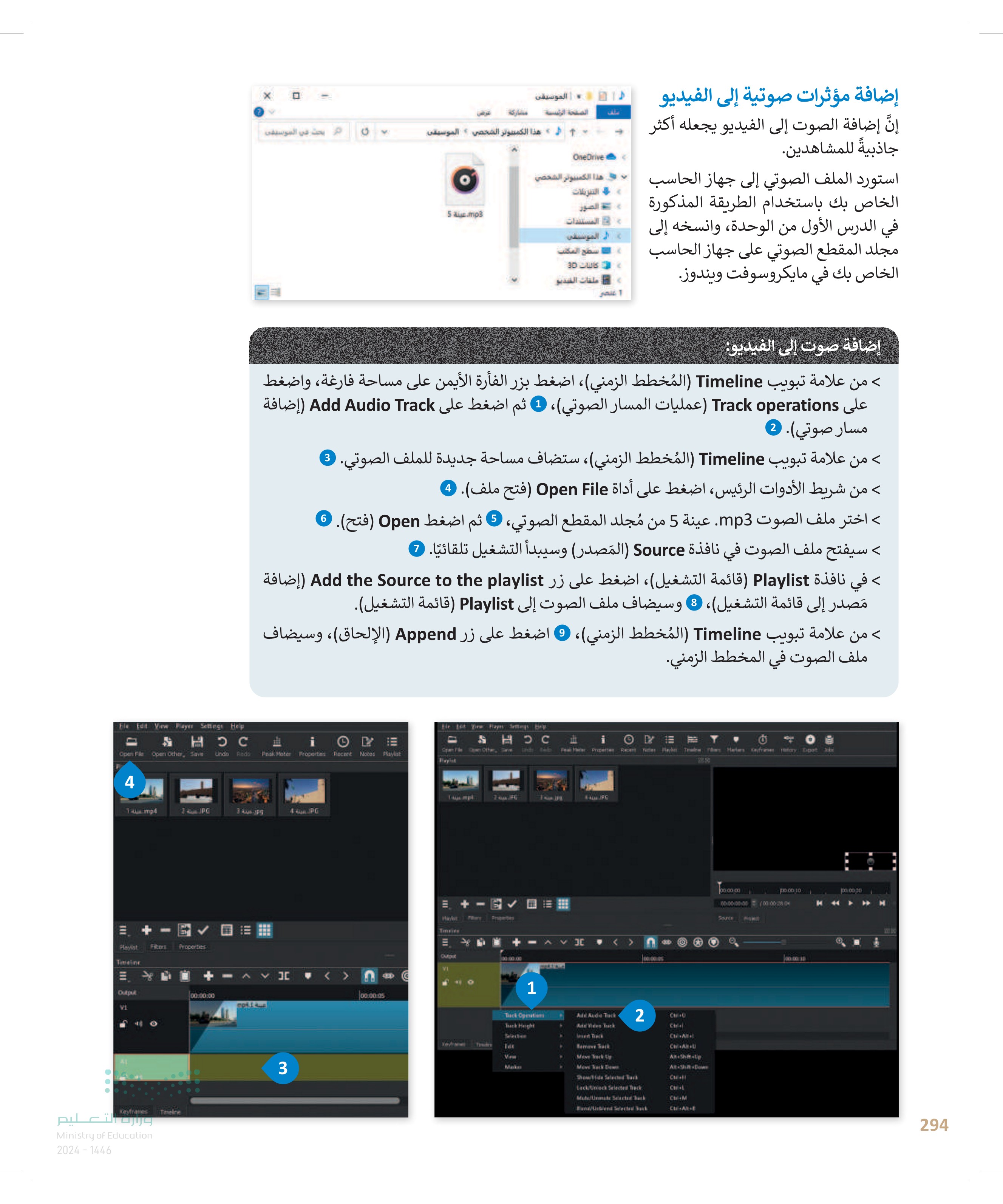
Open File Organize ↑ This PC > Music Pictures New folder المستندات Music Desktop 3D Objects Videos Local Disk (C:) Network mp3. عينة 5 5 Search Music File name: 5 äc.mp3 6 All Open Cancel Elle Edit View Player Settings Help HOC Elle Edit View Player Settings Help ali EE Open File Open Other Save Uhada Radu Peak Met Properties Recred Nam Maybed Tim Maylint 15000 Open File Open Other, Save Playlist Undo Redo Peak Meter Properties Recent Notes Playlist Timeline 7 Keyframes History 6959 50 111 mp4عينة 1 5 Ave.mp3 Playlist Timeline = 8 2 auc.JPG 4 auc.JPG 9 00:00:00 00:00:28:05 Source Project Outper 00:00:00 00:00:05 mp4.1 H Keyframes وزارة التعروج Ministry of Education 2024-1446 Timelese mp3.5 A 00:00: 111 1 uc mp4 2A.JPG 3 Jur-jpg Playlist Timeline Films Properties 111 OLEDAR 00:00:00 Kayrames Timeline mp4 1 I العربية 4 00:00:30 00:00:06:15 /00:00:28:05 SOUPLE Propst X 00:00:05 00:0
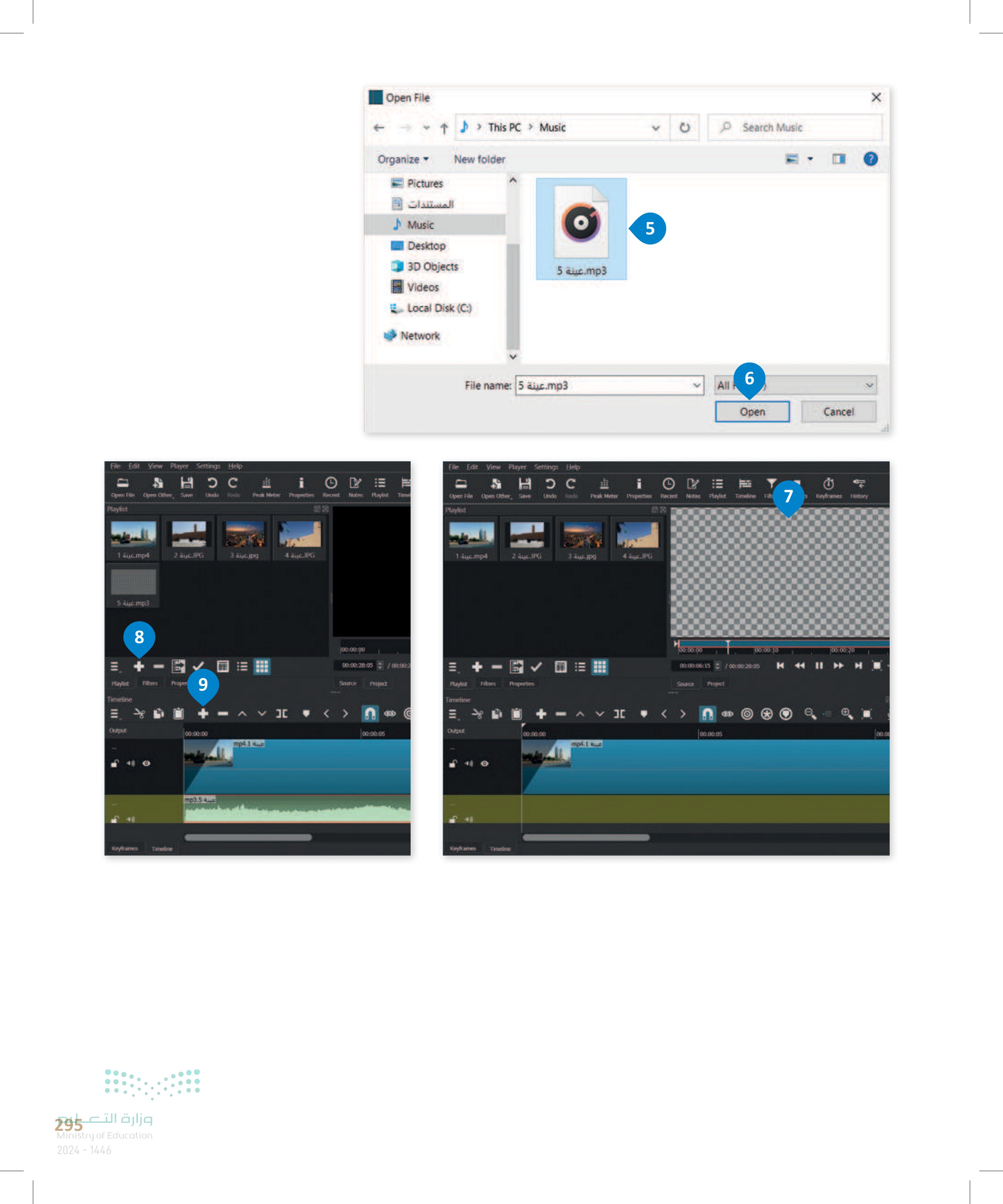
الديسيبل (db) هو الوحدة القياسية لقياس شدة الصوت. تحرير المقطع الصوتي يؤدي تحرير المسار الصوتي في مقطع فيديو إلى تحسين جودة الفيديو النهائية وجعل مشاهدته أكثر متعة. لضبط حجم الصوت من علامة تبويب Filters مُرشّحات). > اضغط على زر Add a filter إضافة مُرشّح ) . 2 > اضغط على Audio) (الصوت) ، 3 واضغط على Gain Volume (زيادة حجم الصوت. © 4 > في حقل Level (المستوى)، اسحب شريط التمرير إلى اليسار لخفض حجم الصوت أو إلى اليمين لزيادة حجم الصوت على سبيل المثال -(20 ديسيبل) (20.0 - (db) File Edit View Player Settings Help Open File Open Other, Save Undo Redo Filters File Edit View Player Settings Help 2 Playlist Fiters Timeline III Properties Peak Meter Properties Recent Notes Playlist Timeline Fibers Markers Keyframes History Export Jobs 网站 mp3.5 Aug Output 00:00:00 00:00:05 mp4.1 Ave VI Keyframes Timeline مية mp3.5 1 O C 00:00:00 00:00:30 00:01:00 K4 00:00:00:01 00:01:24:15 Source Project 00:00:10 File Edit View Player Settings Help Open Fle Open Other, Save Undo Redo Filters Peak Meter Properties Recent Notes Playlist Timeline Fikers Markers Keyframes History Exp Open File Open Other, Save Filters Unido Redo Audio Gain/Volume + Preset Level Playlist Fiters Properties 5 وزارة التعليم Ministry of Education 2024-1446 عينة mp3.5 -20,0 dB C O 3 Peak Meter Properties عينة mp3.5 search Favorite Video Audio Time CALARAS 00:00:00 00:00:00:01 Source Project 00:00:30 /00:01:24:15 Fade In Audio Fade Out Audio ) Gain / Volume High Pass Invert loudness gain volume Playlist Fiters Properties 4 296
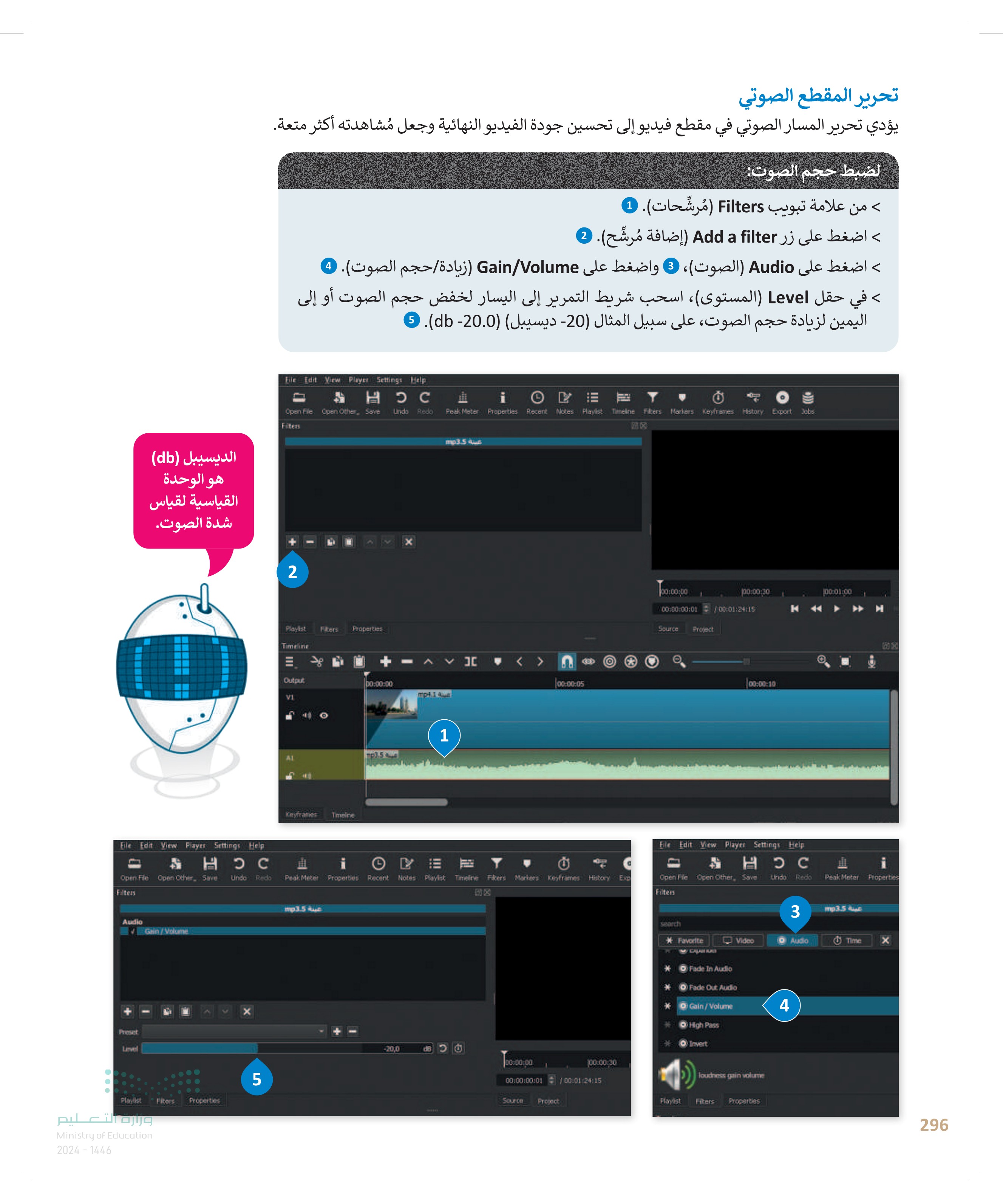
تطبيق مُرشحات الصوت يتم تطبيق مُرشحات الصوت لإضفاء مزيد من الاحترافية على الفيديو، ويمكن تطبيق مُرشح ثلاشي الصوت للداخل أو للخارج على مقطع الفيديو، خاصةً عندما لا تتزامن بداية الصوت أو نهايته مع الصورة في الفيديو. لإضافة مرشح ثلاشي الصوت للداخل: في Timeline المخطط الزمني اضغط على مقطع الصوت لتحديده 1 > في علامة التبويب Filters (مرشحات اضغط على Add a filter إضافة مرشح . 2 > اضغط على Audio ( صوت ) ، ( واضغط على ade in Audio) مرشح تلاشي الصوت للداخل) 0 > سيطبق المُرشح على المقطع الصوتي. 6 وزارة التعلوم 297 Ministry of Education 2024-1446 Eile Edit View Player Settings Help HDC Open File Open Other, Save Filters Undo Reds Audio 2 Preset Level Gein/Volume Playlist Timeline Flers Properties Output 00:00:00 5 mp4.1 Keyframes Timeine File Edit View Player Settings Help Peak Meter Properties Recent Notes Playlist Timeline Fitters Markers Keyframes History Export Jobs 商 عبة كلوس 1 7103-5 Sup -20,0 00:00:00 00:00:30 00:01:00 00:00:00:01 00:01:24:15 Source Project O |00:00:05 File Edit View Player Settings Help Open File Open Other, Save Filters Undo Rodo Peak Meter Properties Recent Notes P Open File Open Other, Save Undo Filters Redo Audio ✓ Gain/Volume Fade In Audio 5 Duration 00:00:01:00 عينة mp3.5 3 00:00:10 Peak Meter Properties Recent Notes Playlist Ti عينة 5 mp3 search Favorite Video O Audio Time Expander Playlist Fiters Properties Playlist Timeline Timeline Fade In Audio Fade Out Audio ) Gain / Volume High Pass loudness fade in audio Fibers Properties 4
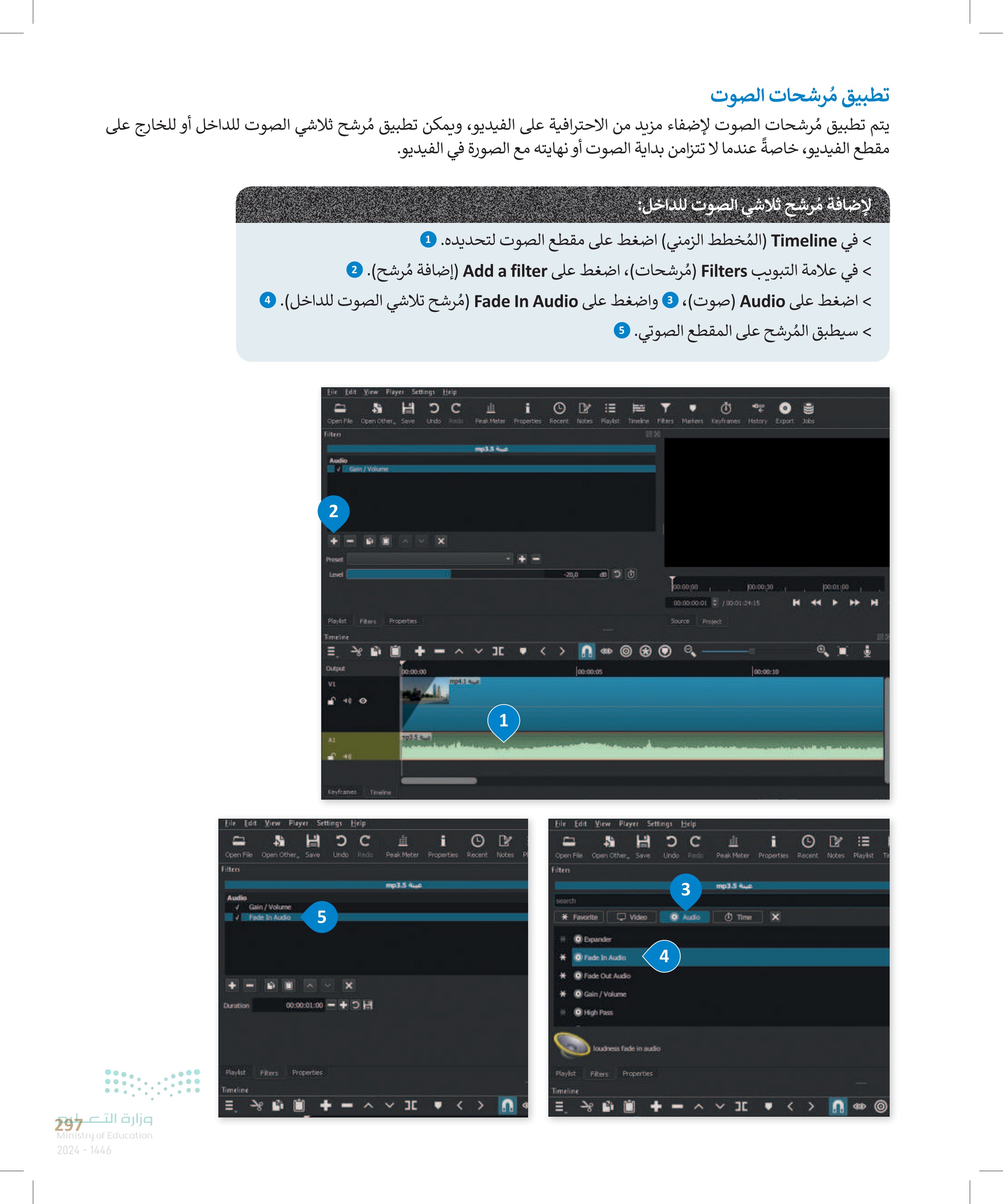
وزارة التعليم Ministry of Education 2024-1446 4 لإضافة مرشح تلاشي الصوت للخارج في Timeline المخطط الزمني اضغط على مقطع الصوت لتحديده. 1 > في علامة التبويب Filters (مرشحات اضغط على Add a filter إضافة مرشح . > اضغط على Audio ،(صوت) ، • واضغط على مُرشح Fade Out Audio تلاشي الصوت للخارج). سيطبق المُرشح على المقطع الصوتي. 6 File Edit View Player Settings Help HOC Open File Open Other, Save Filters Unda Redo Audio Gain/Volume 2 Fade In Audio Duration 00:00:01:00 H Playlist Fiters Properties Timeline E Output 00:00:00 Keyframes Timeline Peak Meter Properties Recent Notes Playlist Timeline Fiters Markers Keyframes History Export Jobs عينة mp3.5 عبية mp4.1 C < 00:00:05 1 mp3 5 O T00:00:00 00:00:00:01 Source Project 00:00:30 00:01:00 00:01:24:15 K Н File Edit View Player Settings Help HOC i File Edit View Player Settings Help HOC Open File Open Other, Save Undo Redo Filters Peak Meter Properties Recent Open File Open Other Save Filters Undo Redo Audio Gain/Volume Fade In Audio Fade Out Audio Duration 00:00:01:00 5 Playlist Fiters Properties Timeline HC mp3.5 < > search Favorite 3 00:00:10 Peak Meter Properties Recent عينة mp3.5 Video Audio Time CS, LUPO Equalizer: 3-Band (Bass & Treble) Equalizer: Parametric Expander Fade In Audio Fade Out Audio 4 loudness fade out audio Playlist Filters Properties Timeline III Notes Playlist 298
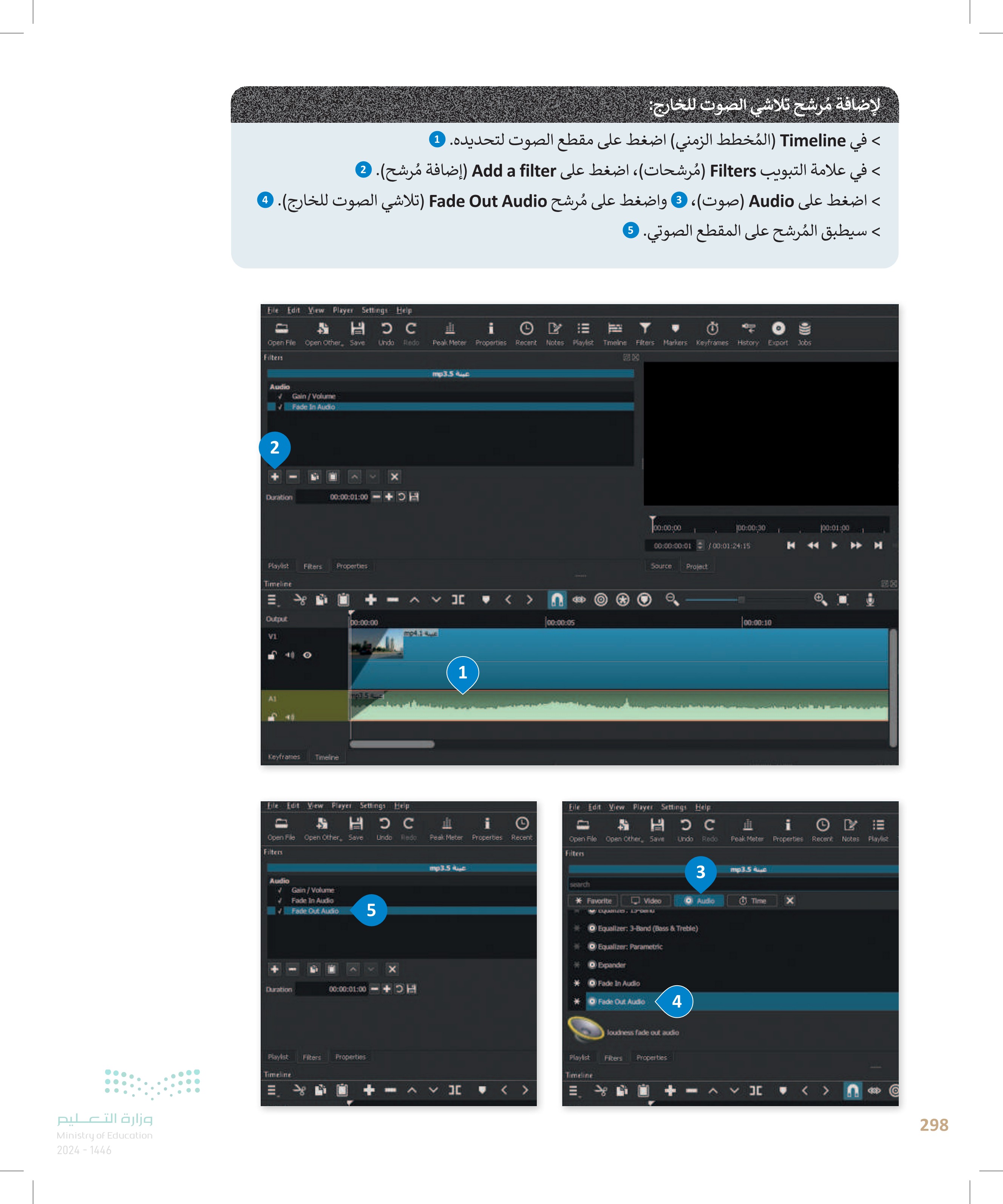
299 تصدير المشروع يمكنك تصدير مشروعك باستخدام شوت كت كملف فيديو جديد بتنسيقات مختلفة لمشاركته مع الآخرين 2 لتصدير الملف > اضغط على قائمة File (ملف)، ثم اضغط على الأمر Export تصدير)، واضغط على Video) (الفيديو). 3 > من علامة تبويب Export ( تصدير) في حقل Presets الإعدادات المسبقة اضغط على YouTube .(يوتيوب). 0 > اضغط على Advanced متقدم). > من القائمة المنسدلة اضغط على Timeline المخطط الزمني) . . > اضغط على Export File تصدير ملف 1 > في نافذة Export File تصدير ملف، وفي حقل File name اسم الملف اكتب اسم ملفك، على سبيل المثال: الرياض_المملكة العربية السعودية © > اضغط على Save (حفظ)، وسيصدّر الفيديو بتنسيق "mp4." على جهاز الحاسب الخاص بك. File Edit View Player Settings Help File Edit View Player Settings Help New 1 pen File.... Open File Open Other. Save Export Undo Redo Peak) Properties Recent Notes Playlist Timeline 6 Presets Open Other... Open MLT XML As Clip... From Timeline search H.264 Main Profile Use hardware encoder Configure... HEVC Main Profile Format mp4 Video Codec Audio Other 1080 Exit MPEG MPEG-2 Slide Deck (H.264) Slide Deck (HEVC) WMV WebM WebM VP9 WebP Animat YouTube alpha 4 Quicktime Animation Ut Video WebM VPB with alpha channel WebM VP9 with alpha channel audio Playlist Filters Properties Export Resolution 1920 Aspect ratio 16 4 Frames/sec 25,000000 Color range Broadcast Limited (MPEG) Scan mode Progressive Field order None Deinterlacer YADIF-temporal + spatial (best) Export Fle Reset Advanced Ctrl+N Ctrl+0 Ctrl+Shift+0 Meter Properties Recent Notes Playlist Save Ctrl+S Save As... Ctrl+Shift+S Export 2 Close Ctrl+W Ctrl+Q Frame... Video... 3 Ctrl+Shift+E Ctrl+E Markers as Chap 15... EDL... E+ Playlist Filters Properties Timeline وزارة التعـ Ministry of Education 2024-1446 7 = | ملفات الفيديو الصفحة الرئيسية مشاركة عرض هذا الكمبيوتر الشخصي » ملفات الفيديو الرياض المملكة | العربية السعودية mp4 5 Timeline هذا الكمبيوتر الشخصي التنزيلات الصور المستندات ل الموسيقى سطح المكتب كائنات 30 ملفات الفيديو القرص المحلي (C) Export File > This PC > Videos Organize- New folder Pictures المستندات Music Desktop 3D Objects Videos Search Videos No items match your search. mp4. الرياض المملكة العربية السعودية :File name Save as type: mp4 (.mp4) Hide Folders 8 9 Save Cancel
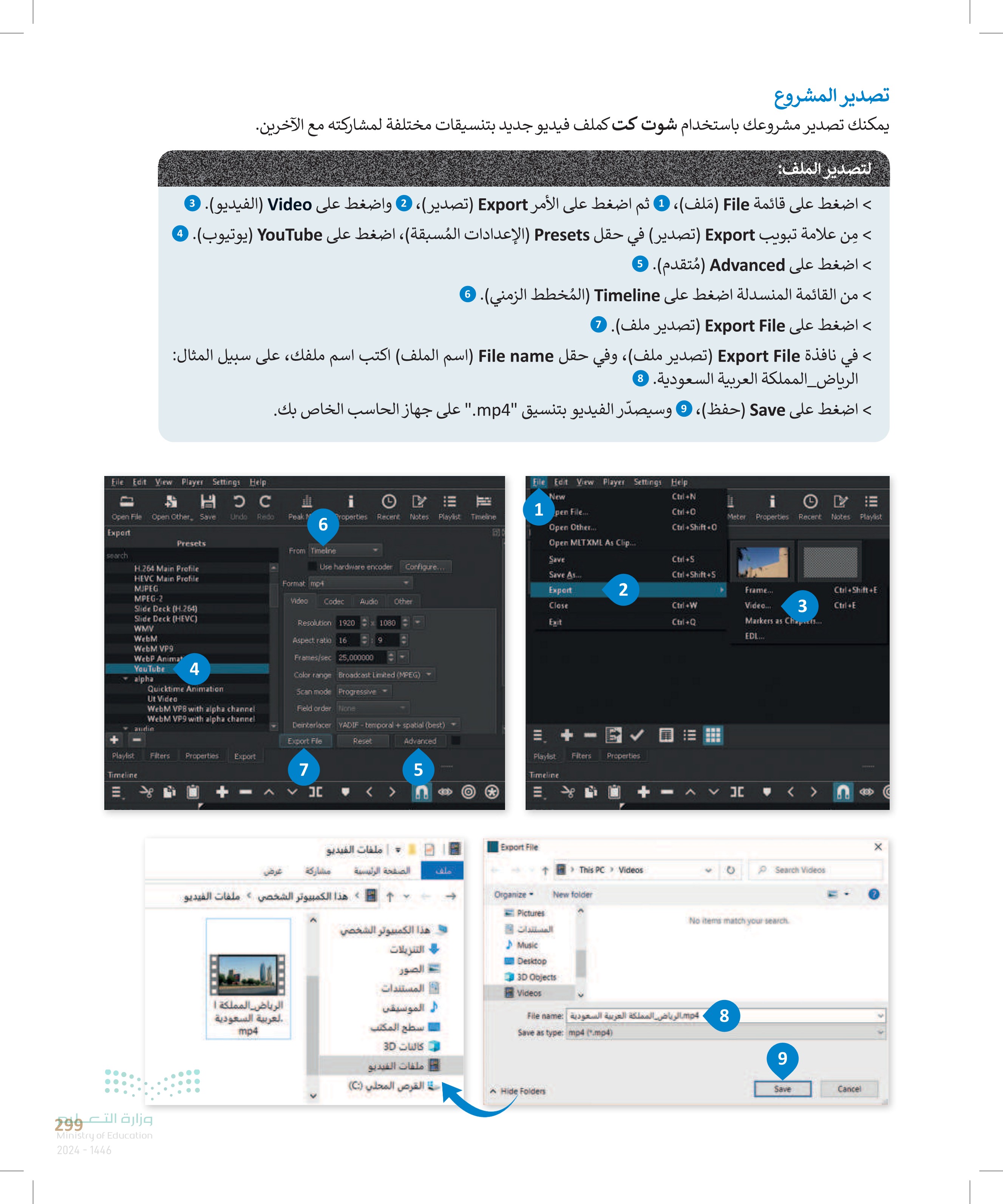
300 لنطبق معًا تدريب 1 • في تدريبات الدرس السابق سجّلت فيديو لمباراة كرة قدم فريق مدرستك. أي التقنيات التي تعلمتها في هذا الدرس حول النص والصوت ستستخدمها لتحرير هذا الفيديو؟ ولماذا؟ تدريب 2 حدد الجملة الصحيحة والجملة الخطأ فيما يلي: صحيحة خطأ 1. إضافة نص متحرك إلى مقاطع الفيديو يعد أمرًا إلزاميا. .2. الإطارات المفتاحية ( Keyframes) هي طريقة لتأمين ملفات الفيديو من أخطار الاختراق. .3 يُمكنك في برنامج شوت کت hotcut إدراج التأثيرات الحركية والانتقالية في مقاطع الفيديو الخاصة بك. .4 يتم استخدام التأثيرات الانتقالية على مقطع الفيديو لربط لقطة فيديو بأخرى. 5. في برنامج شوت كت (Shotcut) عند استيراد ملف صوتي، يتم تضمينه تلقائيًا في الفيديو وزارة التعليم Ministry of Education 2024-1446
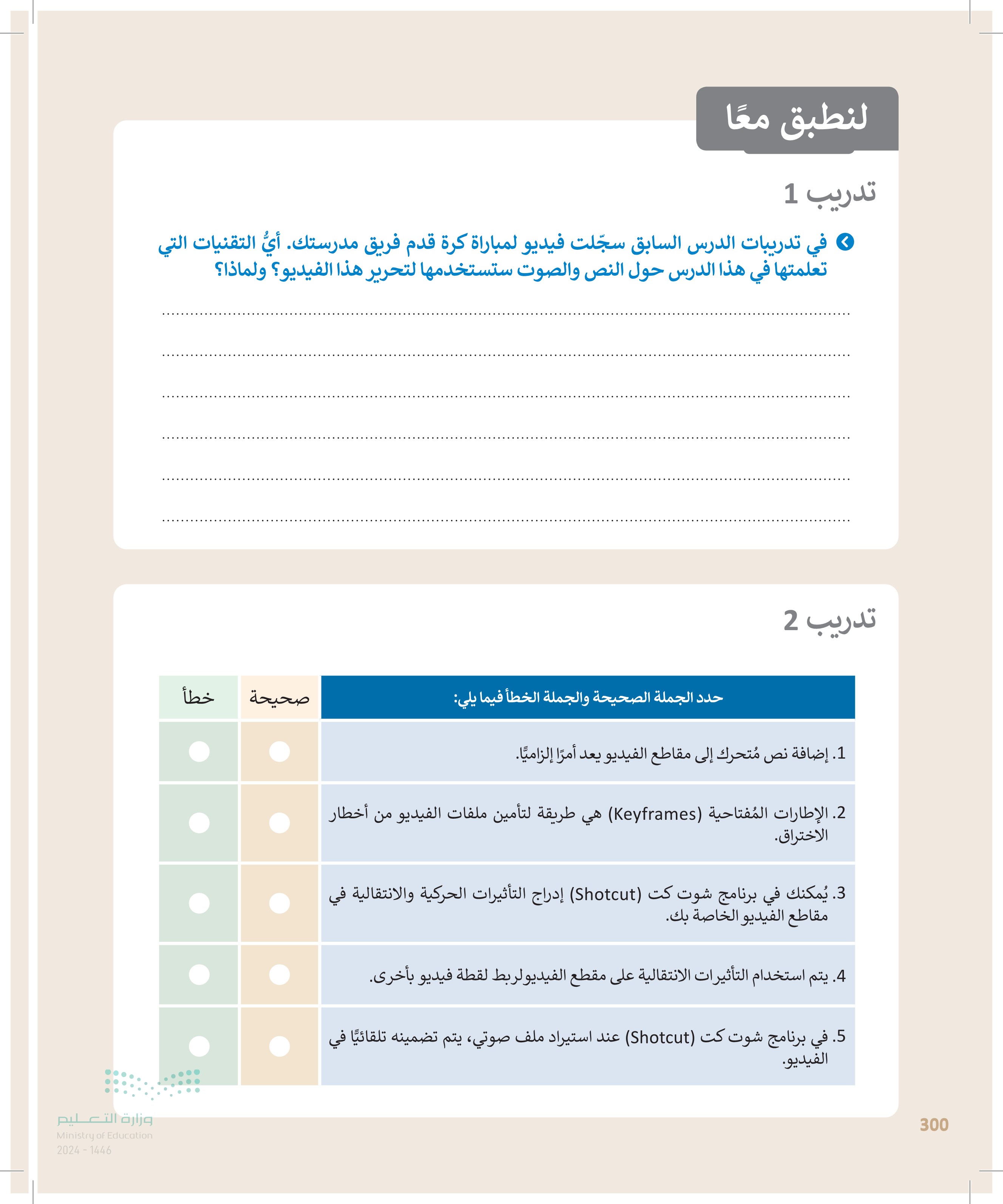
301 وزارة التع Ministry of Education 2024-1446 تدريب 3 أنشئ مقطع فيديو خاص بك باتباع الآتي: > افتح تطبيق شوت كت (Shortcut)، والفيديو "الحياة البرية" الذي أنشأته سابقًا من مجلد المستندات .(Documents) > أدرج النص "الحياة البرية" في الفيديو الخاص بك، وعدّله لينتقل من أسفل يمين الفيديو إلى أسفل يساره. > أضف تأثيرات Slide In) الانزلاق للداخل بين لقطات الفيديو > استورد الملف الصوتي "الصوت في الحياة البرية" من المجلد الفرعي G8.53.1.3 من مجلد Documents (المستندات). > حرّر ملف الصوت بتغيير مستواه ، وطَبّق مُرشحات الصوت الخاصة Fade In و Fade Out بالتلاشي للداخل وللخارج). > صدر الفيديو بتنسيق "mp4." باسم "فيديو" عن الحياة البرية" واحفظه في مجلد Documents (المستندات). 40 00:03 00:12 تدريب 4 حرّر الفيديو الذي أنشأته في التدريب الثالث من الدرس السابق حول هوايتك المفضلة بإضافة نص وتأثيرات حركية وانتقالية. أدرج ملفًا صوتيًا في الفيديو وحرره بضبط حجم الصوت وتطبيق تأثيرات التلاشي على الصوت.